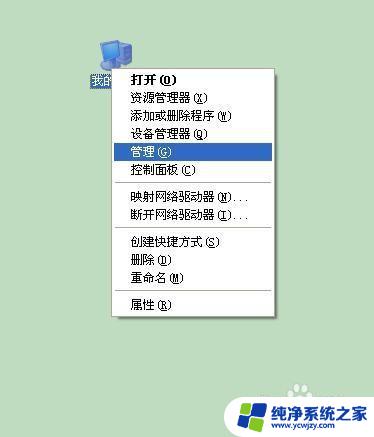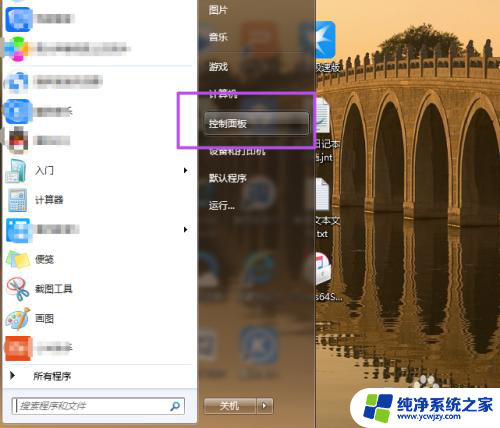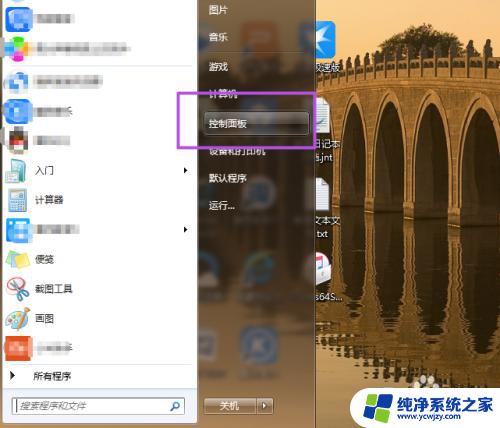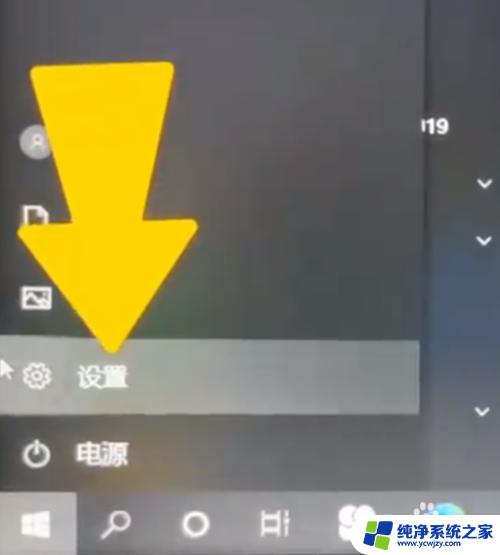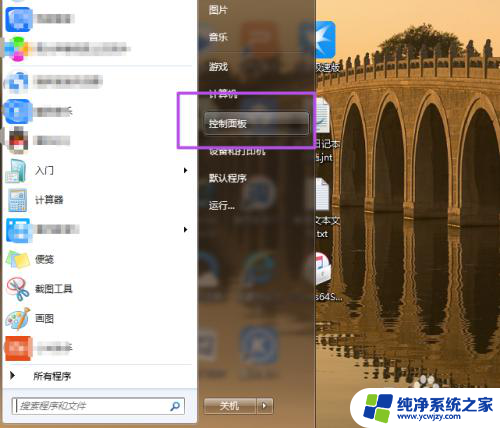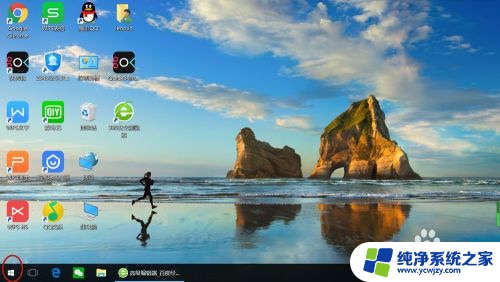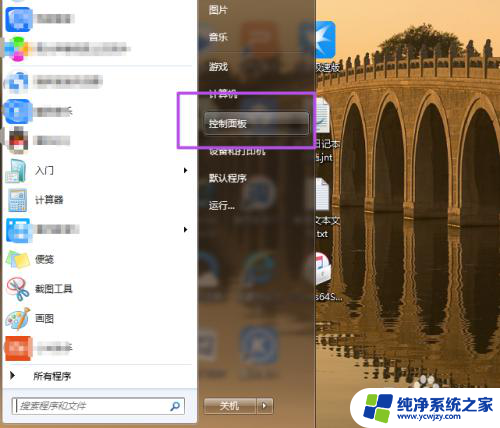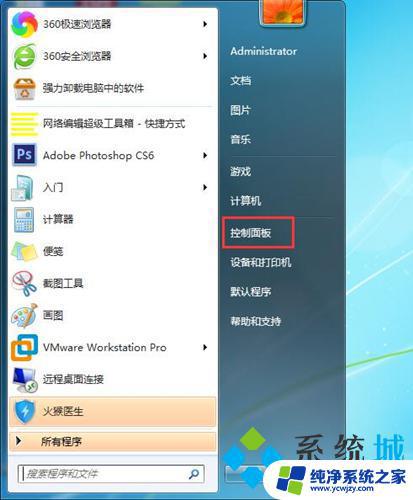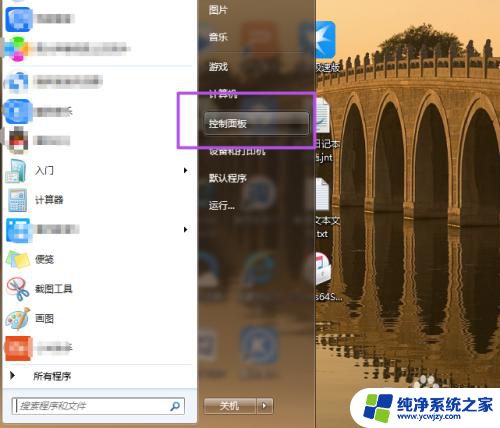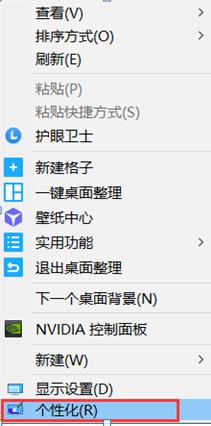怎么样设置电脑锁屏密码
更新时间:2025-04-10 15:48:49作者:yang
在如今信息爆炸的时代,保护个人隐私已经成为一项非常重要的任务,而设置电脑锁屏密码就是一种简单而有效的保护措施。通过设置一个独一无二的密码,可以有效防止他人对您的电脑进行未经授权的访问,保障个人信息的安全。接下来就让我们一起了解一下如何设置电脑锁屏密码吧!
具体方法:
1.首先我们可以看到电脑的左下角有一个开始的图标,点击开始。点击设置,进入后我们点击个人账户。
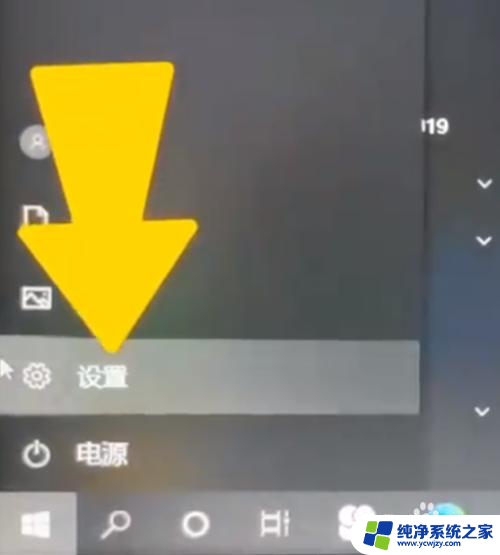
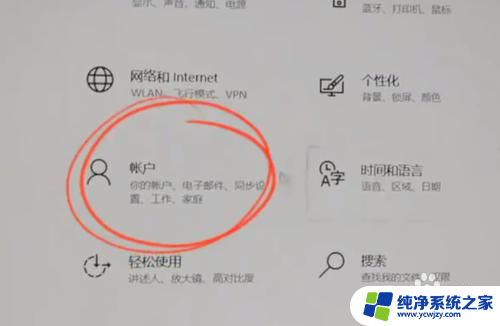
2.然后选择登录选项,可以看到这里一共有6种不同的密码。这里我们可以选择用pin进行展示,点击添加pin密码,点击下一步,在这里我们就可以来设置一下新的pin,先选择包括字母和符号。

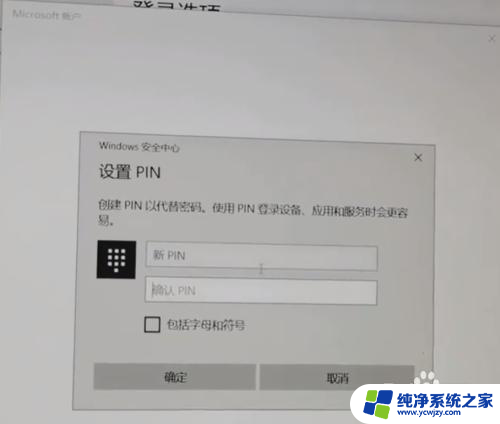
3.然后我们输入自己想要设置的密码,设置完成后,我们点击确定。可以看到现在我们就已经设置成功了,重启电脑。我们就需要填写pin密码来进行登录。
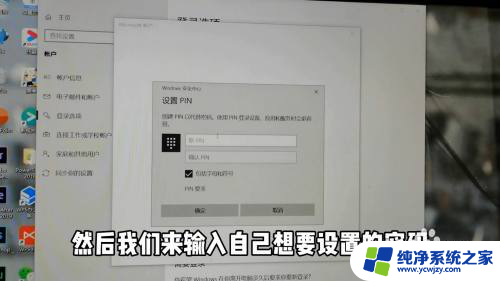
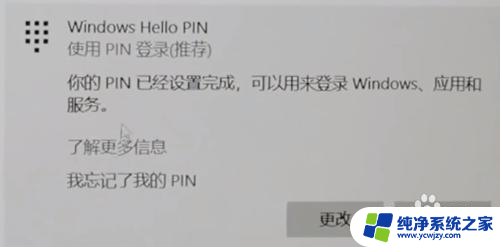
以上就是怎么样设置电脑锁屏密码的全部内容,有出现这种现象的小伙伴不妨根据小编的方法来解决吧,希望能够对大家有所帮助。